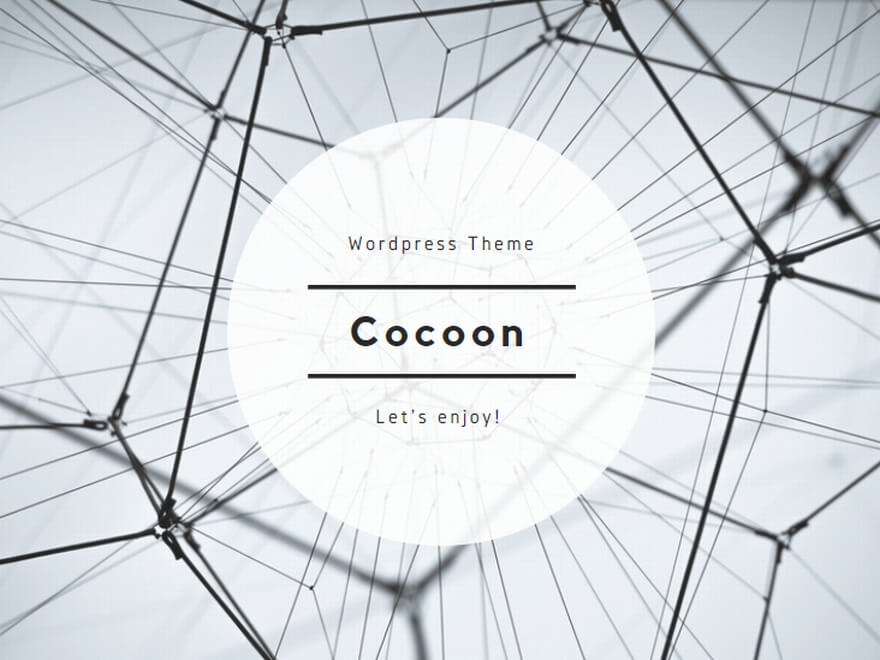Windows10を起動させていた内蔵SSDが3年弱で壊れました・・orz。
HDDとは違ってSSDは前日まで何の問題もなく動いていたのに突然読めなくなるので困ります。
必要なデータはある程度バックアップは取っているので大きなダメージはないのですが、メインPCでWin10が立ち上がらないことには始まらないので復旧か交換が必要になる。
●問題がPC側ではなくSSD個体にあることを切り分けて確認
数回再起動を試みるが、HDD(実際はSSD)が見つからないとエラーが出てWindowsは立ち上がらない。
SSDは入れたままでUSBメモリから起動できるLinuxを走らせてディスクを見てもSSDを一切認識していないことを確認。
この時点でSSDを引っこ抜いてUSB接続にして、一応Win10をインストール済でなんとか動かすことは可能な先代PCを引っ張り出してきて外付けSSDとして認識可能か試したが不可。
時間を置けば読めるようになることもあるらしいので、約24時間後に再度上記3つのサイクルを繰り返したが一切認識せず。
これ以上は待てないので内蔵SSDの再購入を決定。
●量販店ではなく品揃えも安さもネットの一択!
急いでメインPCを使いたいからと一番近場の量販店へと走ってはいけない!
品揃えが少ない(内蔵SSDを取り扱っているかもわからない)上に概して割高です。
今時当座を凌ぐだけならスマホ・タブレット・代替PCでなんとかなります。数日は我慢しましょう。
(一番やりたくないのはなんとか動く先代PCでWindowsでしか動かせないアプリを使った作業)
久しぶりにネットで内蔵SSDの最新情報を調べて価格の下落っぷりに驚きました。
約3年前は120Gで最低価格が6千円前後だったと思いますが、今の最低価格はなんと1/3で2千円前後!
高い高いと言われたSSDの価格は今や同容量のUSBメモリの価格と大して変わりません。
前回も最低価格付近のモノを買ったから3年持たなかったのかも知れませんが、2千円まで下がると最早消耗品ですから1年持てば元が取れるかな?
今回が3代目の換装SSDになるので5年持ったところで現PC自体がそこまで持つかもわからない。
ということで、今回も懲りずに最安値レベルのモノを発注しました。(笑)
●USBメモリ起動のLinuxは代替として必需品!
送料込で2千円前後のモノですから当然メール便で来るのですが、壊れてから1日置いて深夜に注文したことからSSDの到着まで4日間程メインPCを使えない不便がありました。
タブレットもスマホも先代PCも代替にはなるけどやっぱり性能的にも快適さがね・・。
そこで大活躍したのがUSBメモリで起動できるLinux!
内蔵SSD(HDD)がなくても動かせるので、Linuxベースですが一番性能の良いメインPCを問題なく使えます。
私が使ったのはPuppyと呼ばれる軽量タイプのLinuxですが最新のモノは自分で日本語化する必要があったり情報が少なく敷居が高めです。
Puppyを起動させた後はOSもRAM上で動いてUSBメモリを読みに行かないのでサクサク動くというメリットはあるのですが、知名度のあるubuntuとか大抵のLinuxがUSBメモリからの起動に対応しているので、Windowsが壊れる前に1つをUSBメモリにインストールして初期設定をしてある程度の使い方を覚えた上で保管しておくのがベターです。
起動に問題があるだけでSSDは認識できる場合なら、USBメモリから起動したLinuxで内蔵SSD(HDD)のデータを救出する際にも重宝します。
他にも新たなSSDにインストールするWindows10のisoファイルはLinuxでもダウンロードすることが出来るので、Windowsマシンが壊れた一台しかない場合にも重宝します。
●Win10のインストール用USBメモリをデータ保存用として併用する方法!
今回の件と直接関係はありませんが試したかったのがコレ。
約3年前のクリーンインストール時に適切な容量がなかったので32GのUSBメモリを使いました。
しかし、インストール用には4G程度しか使わないので専用にすると殆どの容量を余らせて勿体ない。
インストール後に消去してデータ用に使うのもいいのですが、Win10のインストールメディアを残しておくと起動や修復のトラブルシューティング機能が付いているので残したい、
また、Win10の再インストール時には最新版をDLするので不要になるのですが、一応保険のために古いバージョンでも1つは残しておきたい。
そこで前回はマイクロソフトのツールで空のUSBメモリを起動可能なWin10インストールメディア化した後で、このUSBメモリの直下にデータ保存用のフォルダを作り20G以上のデータを突っ込んだ後にWin10をインストールしたところ何の問題もなく完了しデータも消えずに残りました。
(フォルダ名を”A_”から始めると常にデータフォルダが最上位に来るのでインストール用のフォルダと紛れずに分かりやすい。)
今回はこのデータフォルダと中のファイルを残したまま、前回インストール用のファイルを全て消去して、Win10最新版のISOをDL後マウントして中のファイルを丸々USBメモリにコピーしてインストールしてみました。
前回でブート可能なUSBメモリになっているのでこれでインストールできるだろうと試したのですが、何の問題もなく完了してデータフォルダも消えないしインストールの邪魔もしませんでした。
まあ今は安いので8GのUSBメモリを買ってWindowsインストール専用メディアにして保管しておいてもいいですけどね。
大容量USBメモリしか手元にない場合でもインストールメディア兼データ保管用として問題なく併用できるという参考まで。
●まとめ
データのバックアップさえ適宜行っていればSSDが壊れても慌てることはないし、ライセンスは持っている訳だからWindowsなんて消えてもタダで好きなだけ最新版をDLしてインストールすればいいだけです。
高いから大事に使う必要があったSSDもUSBメモリと同程度まで価格低下しているので壊れれも然程痛い出費とはなりません。
いつ壊れてもいいようなデータのバックアップや持ち方と入れ替えるまでの3-4日間を凌ぐために最低限の備えがあれば慌てずに対処出来ますね。
 にほんブログ村
にほんブログ村